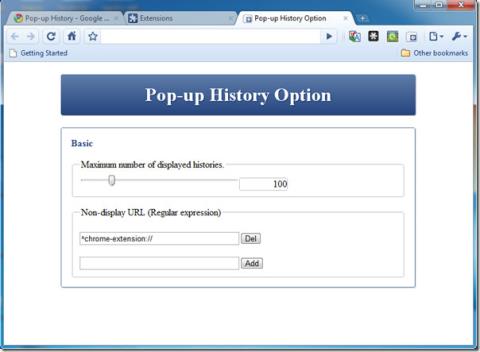O que é o Instagram?
O Instagram é uma rede social com muito a oferecer. Se você precisa se familiarizar mais com o Instagram, aprenda tudo sobre ele neste artigo completo.
Limpar o cache pode dar um impulso ao seu dispositivo e fazê-lo funcionar de forma super eficiente, especialmente se o seu armazenamento estiver entupido. Mas fazer isso também pode levar a um atraso perceptível no tempo de carregamento de aplicativos/sites que dependem muito de dados armazenados em cache.
Uma faca de dois gumes, o que significa dados em cache e como a limpeza do cache afeta sua experiência de navegação? Você aprenderá tudo isso neste guia, incluindo como limpar o cache do seu PC e smartphone. Continue lendo para descobrir.
O que é Cache?
Os dados em cache são onde seu navegador ou aplicativo armazena unidades recorrentes, como imagens de plano de fundo, preferências, fontes, logotipos etc. Esses dados não precisarão ser baixados novamente quando você revisitar um aplicativo ou site, o que explica por que um aplicativo ou site carrega mais rápido conforme você o usa continuamente em comparação com quando você o abre pela primeira vez.
Para ajudá-lo a entender melhor, observe o cabeçalho DICAS VICIANTES ao lado do ícone Mais ( + ) na parte superior desta página e as seções Empresa-Pesquisa-Produtos na parte inferior. Eles permanecem os mesmos quando você abre outra página neste site.
Agora, imagine que seu navegador não os salva como dados em cache: ele os baixará novamente toda vez que você abrir uma nova página, o que não é viável a longo prazo. Seu plano de dados é afetado, assim como seu tempo de carregamento, pois baixá-los novamente leva alguns segundos.
Você pode pensar nos dados em cache como uma economia de tempo e plano de dados para unidades recorrentes de um site ou aplicativo. Embora os dados e o tempo economizados não façam uma grande diferença imediatamente, eles contam para algo a longo prazo.
O que a limpeza do cache faz com o desempenho do seu dispositivo?
Conforme sugerido anteriormente, limpar o cache significa que os aplicativos devem baixar novamente os dados temporários salvos no seu dispositivo. É aconselhável limpar o cache? Depende de quem está pedindo e o que você está tentando alcançar ao fazê-lo.
Para alguém com pouco armazenamento e precisando de todo o espaço possível, faz sentido fazer uma limpeza geral do cache, especialmente para aplicativos que você mal abre. Mas, às vezes, limpar o cache de um aplicativo pode ser a melhor maneira de corrigir falhas e bugs.
Além disso, os sites atualizam seu back-end, com o cache anterior salvo em seu dispositivo lutando para acompanhar as alterações. Quando este for o caso e você perceber algumas interrupções ou tempo de inatividade em uma página da Web, limpar o cache no navegador do host pode ajudar a resolvê-lo.
O que a limpeza de cache no TikTok faz?
Se você acidentalmente limpou o cache do TikTok ou o fez de propósito, não se preocupe. Os dados armazenados em cache na plataforma de compartilhamento de vídeo armazenam apenas seu histórico de exibição e informações de perfil pré-carregadas. E isso é tudo. Não se preocupe mais se estiver preocupado em perder seus rascunhos ou vídeos salvos depois de limpar o cache.
A limpeza do cache limpa seus dados?
Os dados armazenados em cache diferem dos dados do aplicativo salvos no armazenamento do seu dispositivo. Como o nome sugere, Cache é principalmente um arquivo ou diretório oculto que não pode ser visto, a menos que seja definido de outra forma em seu gerenciador de arquivos. Você precisará de acesso especial para vê-lo ou alterá-lo.
Por outro lado, os dados do aplicativo são visíveis e armazenam todos os arquivos necessários para permitir a execução de um aplicativo ou jogo. Portanto, ' Não , limpar o cache não excluirá os dados de um aplicativo.' Em smartphones, é fácil diferenciar entre os dois, pois o sistema operacional os separa na página de informações de cada aplicativo em Configurações .
O Windows também possui uma seção semelhante no aplicativo Configurações , mas um programa de terceiros gerenciará e limpará melhor seu cache.
Como limpar o cache
Limpar o cache é o mais fácil possível, independentemente de onde você está fazendo isso. Com apenas alguns cliques ou toques, você estará pronto e funcionando rapidamente. Encontre e siga as etapas para limpar o cache do seu tipo de dispositivo abaixo:
Android
Iphone
janelas
macbook
Como limpar o cache do Instagram
Como você já deve saber, limpar o cache do seu Instagram não custará seus dados essenciais e informações de login. Você pode seguir em frente usando as etapas demonstradas acima para Android e iPhone. Se você estiver em um navegador para computador ou dispositivo móvel, use as seguintes etapas:
Se você estiver mais interessado em limpar o cache do seu navegador, confira Como limpar o cache no Chrome para obter uma análise detalhada. Que tal limpar o cache e liberar a troca no Ubuntu? Confira o guia aqui .
O Instagram é uma rede social com muito a oferecer. Se você precisa se familiarizar mais com o Instagram, aprenda tudo sobre ele neste artigo completo.
Descubra os pontos essenciais a considerar ao comprar um PC. Descubra quais recursos atendem às suas necessidades antes de tomar uma decisão.
Você acabou de escrever um tweet longo e, por engano, o apagou? Se você está com preguiça de escrever o tweet novamente, então o Tweleted é para você. Em outras palavras, é um
O Motorola Droid X será lançado amanhã e, sem dúvida, este aparelho é um excelente dispositivo Android de ponta. O Motorola Droid X pode soar
O Google Meet tem limite de tempo? As chamadas em grupo gratuitas duram 60 minutos, enquanto as individuais podem durar mais. Os planos pagos oferecem horários de reunião estendidos.
O Windows Phone 7 pode não ser capaz de consertar seus antigos Blackstone, Diamond, Raphael etc., mas isso não significa que o mundo acabou para esses aparelhos.
Como corrigir contas de spam de seguimento automático no Instagram
Aprenda a bloquear alguém no TikTok com nosso guia passo a passo simples. Impeça que usuários indesejados visualizem ou interajam com seu conteúdo.
Como remover aplicativos autorizados do Instagram
Navegadores de internet, como o Mozilla Firefox, exibem itens do histórico diretamente da janela de navegação. Infelizmente, você não encontrará o mesmo recurso em